
Hinweis ❣
Ich habe dieses Tutorial mit Corel PaintShop Pro 2019 geschrieben, es kann bestimmt auch mit jeder anderen PSP Version nachgearbeitet werden.
Evtl. sind die Bedienfelder etwas anders benannt oder an anderer Stelle zu finden.
Ich nutze nicht die Spiegel Skripte von Inge Lore, die mit Sicherheit sinnvoll sind für die Versionen PSP X3 bis PSP X6 .
Ab der Version PSP X7 kann man im PSP wieder wie gewohnt Spiegeln.
Dieses Tutorial ist rein aus meiner Fantasie entstanden und es unterliegt meinem Copyright.
Jede Ähnlichkeit mit einem Tutorial irgendwo im Netz wäre tatsächlich rein zufällig.
Für meine Grafiken und Tutorials verwende ich nur Material das ich mir gekauft habe (PTU)
Für alle meine gekauften Tuben habe ich eine Lizenz.
Ich verwende selbst erstelltes Zusatzmaterial, eigene Fotos, seltener Freebie oder Material mit einer Online Permission.
(Die Herkunft wird angegeben, bzw. die orig. Dateinamen bleiben unverändert)
Was brauchst Du ?
3 Haupttuben, in verschiedenen Posen und passend zu deinem Thema.
Ich habe mein Material mit AI (Artificial intelligence) selbst generiert.
Fremdfilter:
Mehdi - Sorting Tiles
MuRa's Filter Meister - Perspective Tiling
penta.com - Dot and Cross
Alien Skin | Eye Candy 5: Nature | Smoke
Das Material

Ein Wort zu den Positionsangaben im Tutorial (Wenn vorhanden):
Mit Taste K aktivierst Du den Modus ' Skalieren und Transformieren '
Position x / y Angaben werden im Tutorial genutzt
Mit Taste M wird K aufgehoben
Ich schreibe es hier und erwähne es im Tutorial nicht mehr extra.
Außerdem:
Sofern ich es nicht anders angebe bleibst Du immer auf der obersten Ebene .
1)
Öffne '243_HG_RedHair'
Effekte - Plugins - Mehdi - Sorting Tiles
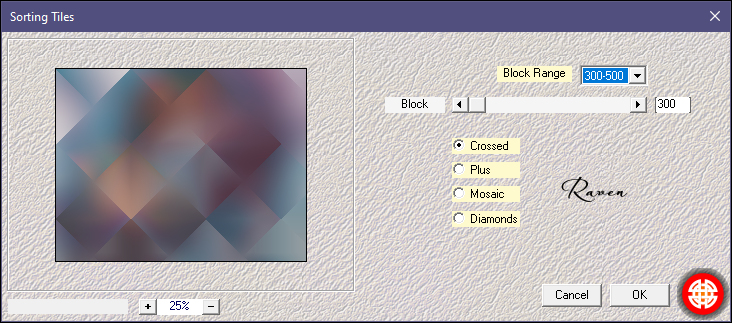
Effekte - Bildeffekte - Nahtloses Kacheln
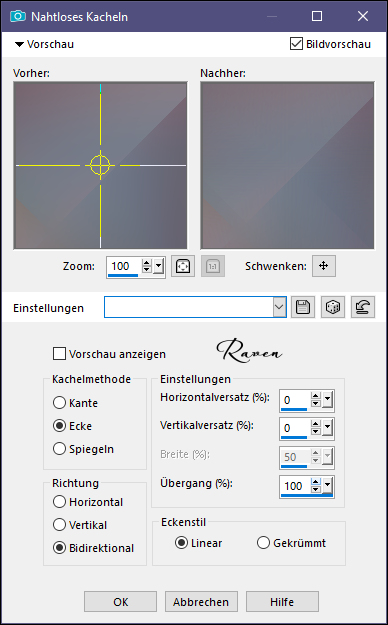
2)
Öffne '243_deko_1_RedHair'
Bearbeiten - Kopieren
Bearbeiten - Als neue Ebene einfügen
Position x 0 / y 0
Öffne '243_deko_2_RedHair'
Bearbeiten - Kopieren
Bearbeiten - Als neue Ebene einfügen
Position x 15 / y 0
Zusammenführen - Sichtbare zusammenfassen
3)
Ebene duplizieren
Effekte - Plugins - MuRa's Filter Meister - Perspective Tiling
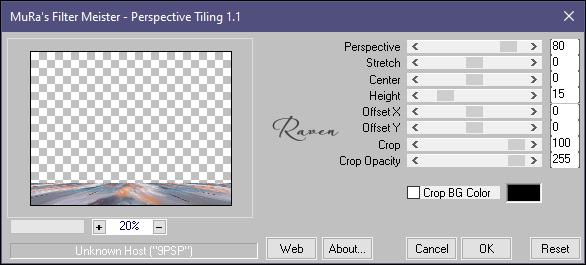
Effekte - 3D Effekte - Schlagschatten
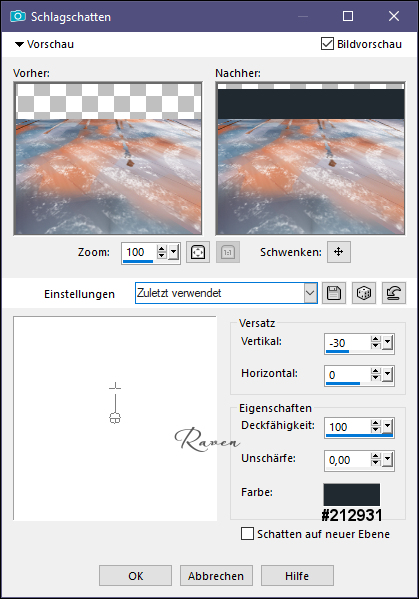
4)
Öffne '243_deko_3_RedHair'
Als neue Ebene einfügen
Position x 0 / y 621
Ergebnis
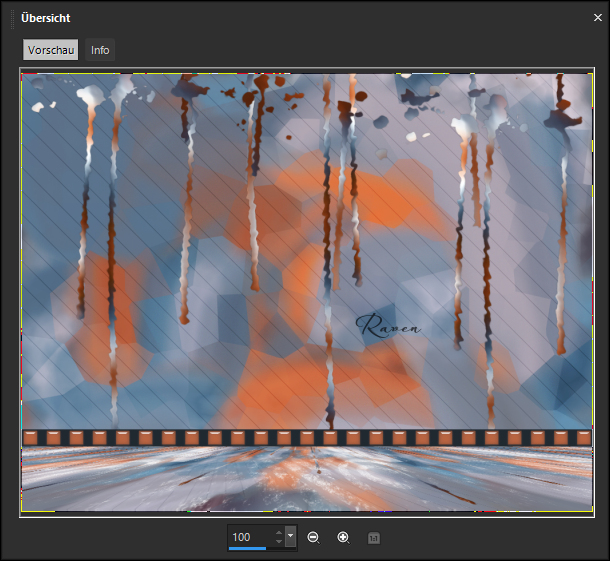
Öffne '243_deko_4_RedHair'
Als neue Ebene einfügen
Position x 0 / y 0
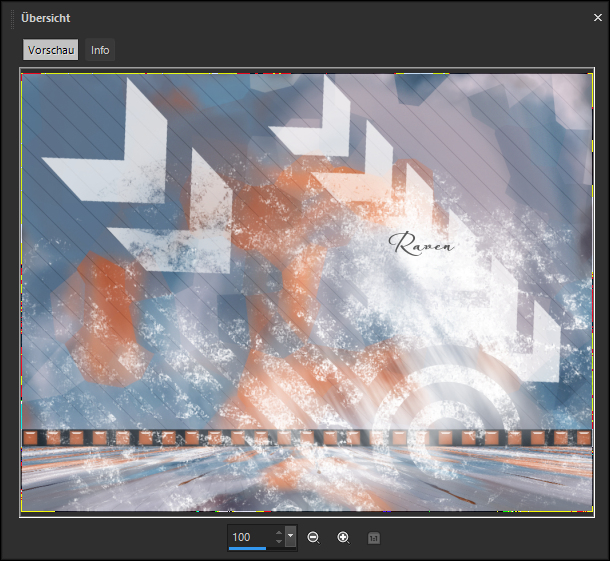
5)
Öffne deine Haupttuben, platziere sie im Bild wie es dir am besten gefällt
Oder orientiere dich an meinem VSB
Gib den Tuben einen dezenten Schlagschatten
Aktiviere eine deiner Tubenebenen
Duplizieren
Aktiviere die untere Tubenebene
Einstellen - Unschärfe - Gaussche Unschärfe Radius 20
Bleibe auf dieser Ebene
Effekte - Plugins - Alien Skin | Eye Candy 5: Nature | Smoke
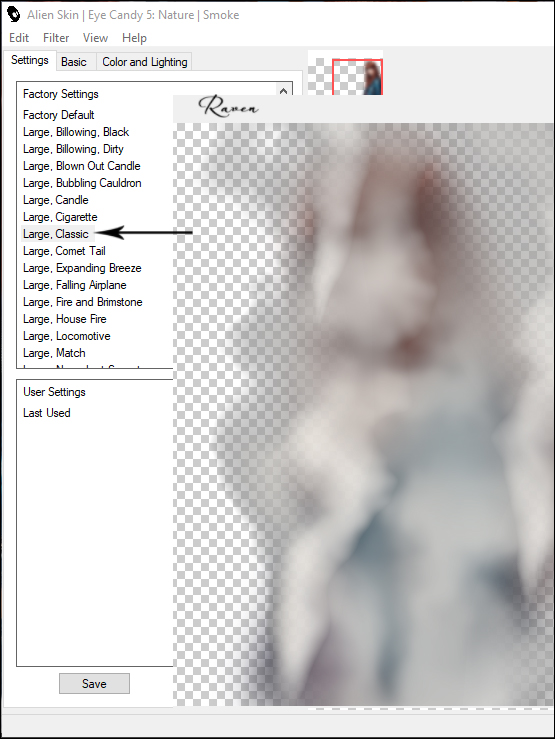
Effekte - Plugins - penta.com - Dot and Cross
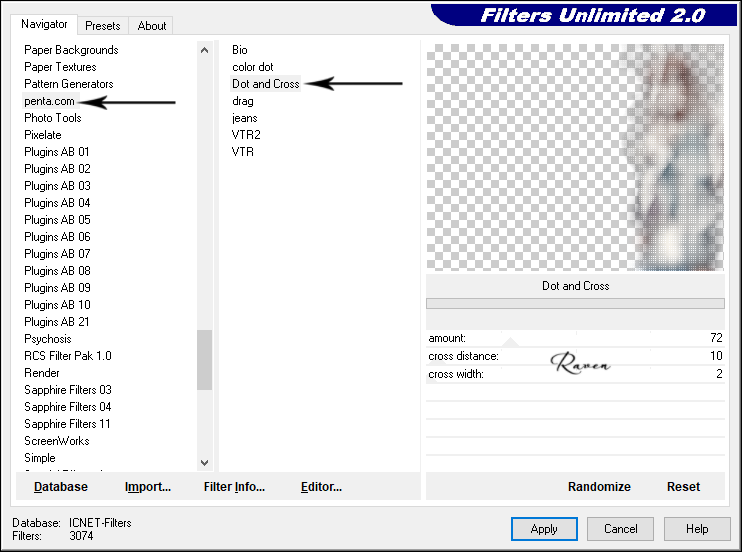
Ebene - Mischmodus Überzug oder Weiches Licht, was bei dir am besten passt
Ergebnis
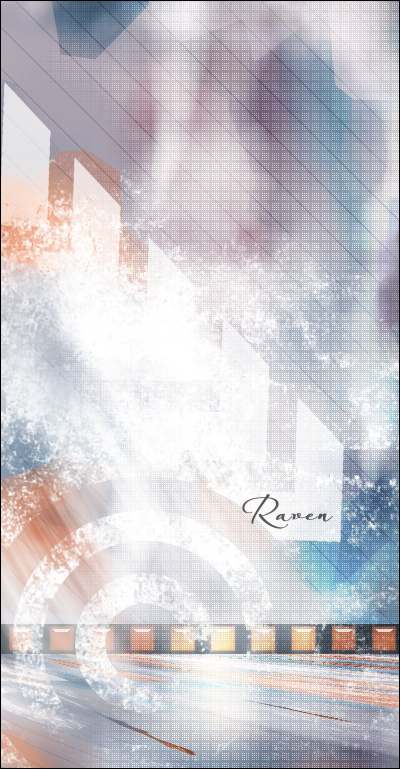

Verfahre mit deinen beiden anderen Tuben genauso, Du kannst auch die gefilterte Tubenebene noch etwas zurechtschieben,
wenn dadurch das Dot and Cross Muster besser zur Geltung kommt
6)
Sichtbare zusammenfassen
Bild - Größe ändern - Breite 850px - 
Bei Bedarf nachschärfen
Rand hinzufügen - Symmetrisch
3px dunkle #Farbe aus deinem Bild - notiere dir den Farbwert
5px eine #Kontrastfarbe aus deinem Bild
3px helle #Farbe aus deinem Bild
14px dunkle #Farbe von eben
ZST aktivieren - klick in den letzten Rand
Effekte - Plugins - penta.com - Dot and Cross
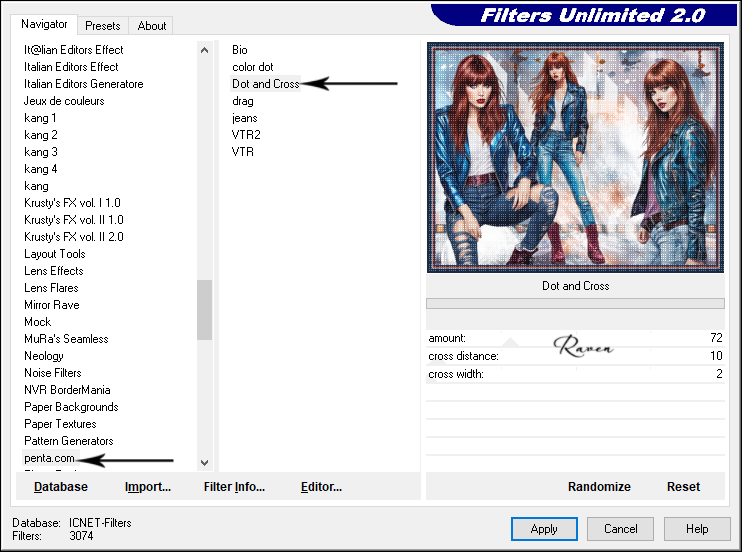
Auswahl aufheben
Dein Bild müßte jetzt 900px breit sein
Öffne die Textdeko, ins Bild einfügen
Oder nutze ein passendes Wordart zu deinem Bildthema
Schreib den Credit für deine Tuben lesbar ins Bild
Fertig
Ich hoffe das Tutorial hat dir gefallen und Du hattest Spass beim basteln


Kommentare